FacebookのタイムラインをWordPressで表示する方法
公開: 2020-10-09あなたはあなたのFacebookプロフィールの世話をします、そしてあなたはあなたのWordPressウェブサイトの世話もします。 2つを接続してみませんか? Facebookの更新をWordPressWebサイトに表示すると非常に便利です。 FacebookのタイムラインをWordPressで表示する方法を確認するために読んでください。 これにより、訪問者を最新の状態に保ち、Facebookのフォロワーを増やすことができます。
プラグインを使用してWordPressでFacebookのタイムラインを表示する
すでにご存知のように、プラグインはWordPressWebサイトで作業するときにあなたの生活を楽にすることができます。 もちろん、実行する必要のある作業に最適なものを知ることが重要な場合もあります。 ソーシャルメディアプロファイルを埋め込むときは、プラグインだけを使用するのではなく、WordPressに最適なソーシャルメディアプラグインを使用する必要があります。
プラグインを使用する際のもう1つの重要なことは、プラグインの使用方法です。 ここでは、SmashBallonによるカスタムFacebookFeed Proプラグインを使用して、WordPressにFacebookタイムラインを追加できるようにします。 無料版のSmashBalloonSocialPostFeedも使用できることに注意してください。 ただし、無料バージョンでは、タイムラインからのテキストとリンクを表示できますが、写真は表示されません。
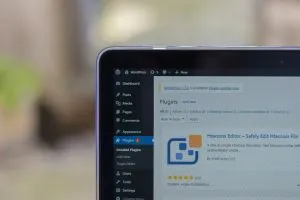
プラグインをインストールしてアクティブ化します
最初に行う必要があるのは、Smash Balloon Webサイトにアクセスし、Custom Facebook Feed Proプラグインを見つけて、ダウンロードすることです。 次に、Webサイトにプラグインをインストールしてアクティブ化するプロセスを実行する必要があります。
アカウントを接続する
プラグインをアクティブ化した後、WordPressダッシュボードの[Facebookフィード]>[設定]に移動します。 [構成]セクションの下に、[Facebookアカウントに接続する]ボタンが表示されます。 それをクリックすると、Facebookページまたはグループを表示するかどうかを尋ねられます。 Facebookページを表示したいとします。
Facebookのプライバシーポリシーにより、プロフィールが個人の場合はタイムラインを表示できないことに注意してください。
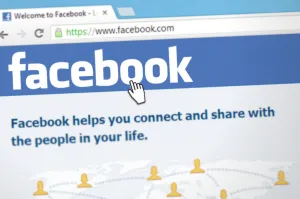
画面の指示に従います
前の選択に同意すると、プラグインはアカウントへのアクセス許可を取得します。 その後、画面の指示に従うことができます。
これで、[設定]ページが再び表示されますが、ポップアップが表示されます。 使用したいページを選択する必要があります。 目的のページを選択したら、 「このページに接続」ボタンをクリックします。 その後、カスタムFacebookフィード設定の[構成]タブで、[接続されたアカウント]セクションにページが表示されるはずです。 「設定の保存」ボタンをクリックして、これらの変更を保存することが重要です。
タイムラインを追加する
これでアカウントが接続され、追加するページが選択されました。 FacebookページからWordPressWebサイトにタイムラインを追加するだけです。 新しいページまたは投稿を作成するか、タイムラインを追加する作成済みのページまたは投稿を開きます。

[ページ]>[新規追加]に移動して、新しいページを作成します。 上部のページ編集セクションで、「+」アイコンをクリックしてカスタムFacebookフィードブロックを追加します。 これで、コンテンツエディタ内に以前のFacebookタイムラインが表示されます。 ページをプレビューまたは公開して、ページがどのように表示されるかを確認できます。 また、タイムラインにスタイルを追加して、Webサイトで見栄えを良くすることもできます。 同じプラグインを使用してFacebookのタイムラインをカスタマイズする方法を見てみましょう。
Smash Ballon FacebookFeedProを使用してFacebookタイムラインをカスタマイズします
このプラグインを使用すると、タイムラインに関するオプションの種類を変更できます。 Facebookのタイムラインで行う可能性のある重要なカスタマイズのいくつかについて説明します。
ダッシュボードで[Facebookフィード]>[設定]に移動します。 次に、[設定]セクションまで下にスクロールすると、いくつかのオプションが表示されます。 たとえば、特定の数の投稿のみを表示したい場合があります。
「カスタマイズ」タブ
Facebookフィード>カスタマイズに移動すると、さまざまなオプションから選択できます。 たとえば、フィードの高さ、幅、背景色を指定できます。 「ポストレイアウト」ページをクリックすると、タイムラインのレイアウトを選択できます。 「半幅」スタイルを選択して、それがどのように機能するかを確認します。 完了したら、[変更を保存]ボタンをクリックして、行ったすべての変更を保存します。
「スタイル投稿」タブ
投稿のスタイルを変更する場合は、[投稿のスタイル]タブをクリックするだけです。 見た目が気に入ったので、「ボックス化」スタイルを選択します。 このスタイルでは、投稿の角が丸くなり、影ができます。 完了したら、変更を保存することを忘れないでください。
WordPressサイドバーにタイムラインを追加します
Facebookのタイムラインを投稿やページではなく、WordPressのサイドバーに追加したい場合があります。 これは、カスタムFacebookフィードプラグインを使用して行うことができます。
まず、WordPress管理エリアの[外観]> [ウィジェット]に移動し、「テキスト」ウィジェットをサイドバー内のタイムラインが必要な場所にドラッグします。 次に、テキストウィジェットにショートコード[custom-facebook-feed]を入力し、[保存]をクリックします。 完了すると、WordPressWebサイトのサイドバーにFacebookのタイムラインが表示されるはずです。
ここで止まらないで
Webサイトがテキスト指向の場合は、WordPressWebサイトにFacebookのタイムラインを埋め込むことをお勧めします。 Twitterは、この場合、サイトに接続する可能性のあるもう1つのプラットフォームです。 ただし、写真がコンテンツの大部分を占める場合は、WordPressでカスタムのInstagram写真フィードを作成することを検討する必要があります。 ソーシャルメディアプロファイルとWebサイトを接続すると、フォロワーと訪問者を最新の状態に保つために必要な作業と時間が削減されます。 その上、このようにあなたはあなたのウェブサイトで直接あなたのソーシャルメディアマーケティングスキルを使うことができます。
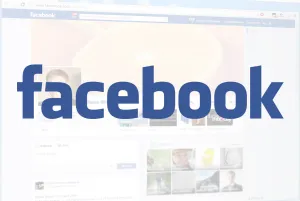
あなたの側で
うまくいけば、Facebookのタイムラインをすべて自分でWordPressに表示できます。 ただし、専門家のサポートが必要な場合は、遠慮なくご連絡ください。 私たちはあなたのウェブサイトがあなたにとってどれほど重要であるかを知っているので、あなたのウェブサイトの管理と維持は私たちの最優先事項です。
